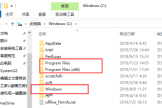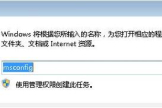误删c盘文件无法上网解决方法
在日常使用电脑的过程中,我们难免会碰到一些突发情况,比如误删了C盘中的一些重要文件,导致电脑出现各种问题,其中最为常见的就是无法上网的情况。当我们发现自己的电脑因为误删C盘文件而无法正常上网时,应该如何来解决呢?下面就为大家介绍一些解决方法。
推荐大家选择:嗨格式数据恢复大师(点击即可下载)免费下载扫描数据,支持文件、照片、视频、邮件、音频等1000+种。格式文件的恢复,更有电脑/笔记本、回收站、U盘、硬盘、移动硬盘、内存卡等各类存储设备数据丢失恢复。
如果你不小心误删了C盘文件导致无法上网,可以尝试以下解决方法:
1. 恢复删除文件:使用一些数据恢复软件,如Recuva、EaseUS Data Recovery Wizard等,来尝试恢复误删的文件。这些软件可以扫描你的硬盘并找回被删除的文件。
2. 检查网络设置:检查你的网络设置,确保没有发生任何错误或修改。你可以通过以下步骤检查网络设置:
- 在桌面或任务栏上找到网络图标,右键点击并选择“打开网络和共享中心”。
- 在网络和共享中心窗口中,点击“更改适配器设置”。
- 在适配器设置窗口中,找到你正在使用的网络适配器,右键点击并选择“属性”。
- 在网络连接属性窗口中,确保“Internet 协议版本 4 (TCP/IPv4)”被选中,并点击“属性”。
- 在下拉菜单中选择“自动获取 IP 地址”和“自动获取 DNS 服务器地址”,点击“确定”保存更改。
3. 重置网络设置:重置网络设置来恢复上网功能。以下是一些重置网络设置的方法:
- 在“命令提示符”或“Windows PowerShell”中,输入以下命令并按下回车键:netsh winsock reset
- 等待命令执行完成后,重新启动电脑。
4. 更新网络驱动程序:网络驱动程序过时或损坏,可能会导致无法上网。更新网络驱动程序来解决问题。可以通过以下步骤更新网络驱动程序:
- 在桌面或任务栏上找到“设备管理器”,右键点击并选择“打开”。
- 在设备管理器窗口中,找到“网络适配器”下的网络设备,右键点击并选择“更新驱动程序软件”。
- 选择“自动搜索更新的驱动程序软件”选项,等待系统更新驱动程序。
- 如果系统找到了更新的驱动程序,按照提示进行安装并重新启动电脑。